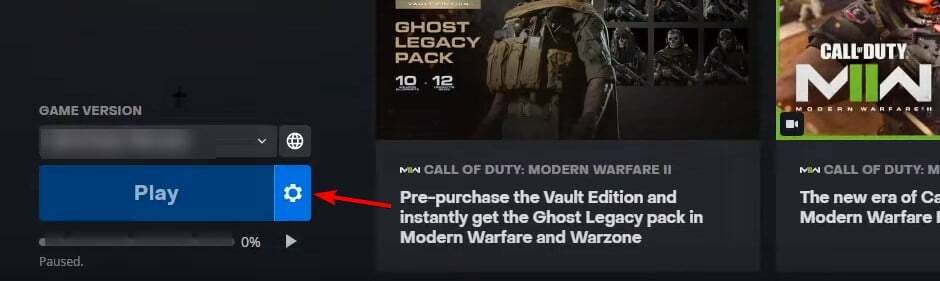이 소프트웨어는 일반적인 컴퓨터 오류를 복구하고 파일 손실, 맬웨어, 하드웨어 오류로부터 사용자를 보호하고 최대 성능을 위해 PC를 최적화합니다. 3 가지 간단한 단계로 PC 문제를 해결하고 바이러스를 제거하십시오.
- Restoro PC 수리 도구 다운로드 특허 기술 (특허 가능 여기).
- 딸깍 하는 소리 스캔 시작 PC 문제를 일으킬 수있는 Windows 문제를 찾습니다.
- 딸깍 하는 소리 모두 고쳐주세요 컴퓨터의 보안 및 성능에 영향을 미치는 문제 해결
- Restoro는 0 이번 달 독자.
디아블로 3 이미 여기에 새로운 에피소드 "Reaper of Souls"가 공개되었습니다.
그러나 향수를 이길 수있는 방법은 없으며 Windows 10과 같은 새로운 Windows OS로 뛰어 들었음에도 불구하고 Diablo 2를 좋아하는 사람들이 많이 있습니다.

내 좋은 친구는 여전히 그의 새로운 게임에서 Diablo 2를 플레이하고 있습니다. Windows 10 노트북 Windows에서 웹 사이트를 운영하고 있다는 사실을 알고 게임에서 지연과 크러쉬를 멈추게하는 방법에 대한 몇 가지 팁을 공유 할 수 있는지 물었습니다.
그리고 내 친구는 유일한 사람이 아닙니다. 전 세계적으로 수백만 명의 게이머가 여전히 단일 모드에서 또는 심지어 Battle.net에 로그인하여 좋은 오래된 디아블로 2 파괴의 제왕을 플레이하고 있습니다.
우선, 디지털 또는 물리 디스크로 획득 한 공식 게임이있는 경우 최신 버전이 설치되어 작동하는지 확인하십시오.
해적판이있는 경우 대부분의 문제가 어디서 발생하는지 알 수 있습니다.
Windows 10에서 Diablo 2 / Diablo 3 지연 문제를 해결하려면 어떻게해야합니까?
- 그래픽 드라이버 업데이트
- 호환 모드에서 Diablo 2 실행
- 3DFX 글라이드 래퍼 사용
- 컴퓨터 / 게임 클라이언트 업데이트
- CPU 호깅 프로그램 비활성화
- 대역폭을 많이 차지하는 프로그램 비활성화
- 컴퓨터 클린 부팅
- 게임 부스터 설치
1. 그래픽 드라이버 업데이트
시도해 보셨 겠지만 다시 말씀 드리겠습니다. 최신 비디오 드라이버를 다운로드하여 설치했는지 확인하십시오. 실제로 이러한 오래된 게임은 너무 많이 필요하지 않지만 할 일 목록에이 항목을 선택하면됩니다.
최신 GPU 드라이버를 원하십니까? 이 페이지를 북마크하고 항상 최신의 최신 정보를 받아보세요.
2. 호환 모드에서 Diablo 2 실행
이제 다른 이전 앱이나 게임과 마찬가지로 Windows 10에서도 호환성 모드에서 실행하여 지연없이 작동하는지 확인해야하며 부드러운 게임 경험. 따라서 수행해야 할 작업은 다음과 같습니다.
- Diablo II 아이콘을 마우스 오른쪽 버튼으로 클릭하고 속성을 클릭합니다.
- 호환성 탭을 클릭하고 실행을 확인하십시오.
- 드롭 다운에서 Windows XP (서비스 팩 2 또는 3)를 선택한 다음 확인을 클릭합니다.
그런 다음 Diablo II 프로그램 목록에서 비디오 테스트 옵션을 실행하고 Direct3D를 선택한 다음로드 된 후 Battle.net을 클릭하여 최신 버전의 Diablo 2로 패치해야합니다.
호환 모드에서 게임을 실행 한 후 "감소 색상 모드"및 "16 비트 (65536) 색상"을 선택해야합니다.
또한 게임에서 이것이 누락 된 경우를 대비하여 높은 DPI 설정에서 디스플레이 크기 조정을 비활성화해야합니다. 그리고 로그인하는 것을 잊지 마세요. 관리자 계정 이러한 모든 변경을 수행하는 동안.
3. 3DFX 글라이드 래퍼 사용
문제가 계속되면 다음을 사용하여 지연을 제거 할 수 있습니다. 3DFX 글라이드 래퍼, 놀라운 일을 할 수있는 작은 응용 프로그램입니다.
4. 컴퓨터 / 게임 클라이언트 업데이트
게임 클라이언트와 컴퓨터에서 실행하는 모든 게임은 장치에 따라 제대로 실행됩니다. 오래된 Windows 버전을 실행하면 지연 문제를 비롯한 다양한 문제가 발생할 수 있습니다.
장치에 최신 Windows 10 업데이트를 설치했는지 확인합니다. 설정> 업데이트 및 보안으로 이동하여 '업데이트 확인'버튼을 클릭하고 사용 가능한 업데이트를 설치합니다.

게임 클라이언트에도 동일하게 적용됩니다. 예를 들어 Steam의 게임 플랫폼 또는 Battle.net을 사용하는 경우 각 클라이언트에 사용할 수있는 특정 업데이트를 확인하세요.
Windows 10에서 설정 앱을 열 수없는 경우이 기사 문제를 해결하기 위해.
Windows 업데이트에 문제가 있습니까? 즉시 해결하는 데 도움이되는이 가이드를 확인하세요.
5. CPU 호깅 프로그램 비활성화
게임 지연이 발생할 수있는 일반적인 이유 중 하나는 CPU를 많이 사용하는 앱과 프로그램 때문입니다. 다른 타사 앱이 CPU 및 GPU 리소스를 너무 많이 사용하는 경우 컴퓨터에서 좋아하는 게임.
시스템 검사를 실행하여 잠재적 오류 발견

Restoro 다운로드
PC 수리 도구

딸깍 하는 소리 스캔 시작 Windows 문제를 찾습니다.

딸깍 하는 소리 모두 고쳐주세요 특허 기술 문제를 해결합니다.
Restoro Repair Tool로 PC 검사를 실행하여 보안 문제 및 속도 저하를 일으키는 오류를 찾으십시오. 검사가 완료된 후 복구 프로세스는 손상된 파일을 새로운 Windows 파일 및 구성 요소로 대체합니다.
결과적으로 너무 많은 리소스를 사용하는 모든 프로그램을 꺼서 PC에서 게임으로 이동할 수 있습니다.
- 시작으로 이동하여‘작업 관리자'> 첫 번째 결과를 두 번 클릭
- CPU를 클릭하여 결과를 필터링> 너무 많은 CPU 성능을 사용하는 프로그램을 마우스 오른쪽 단추로 클릭> 작업 종료를 선택하십시오.

Windows가 작업 관리자에서 작업을 종료하지 않습니까? 문제 해결을 위해 저희에게 맡기십시오.
6. 대역폭을 많이 차지하는 프로그램 비활성화
게임 지연은 다음으로 인해 발생할 수도 있습니다. 대역폭-처진 프로그램. 가능하면 모든 토렌트, 오디오 및 비디오 스트리밍 앱을 끄고 필요하지 않은 브라우저를 닫습니다.
특정 앱의 대역폭을 제한하려면 시장에서 가장 좋은 대역폭 제한 도구로이 목록을 확인하십시오!
7. 컴퓨터 클린 부팅
클린 부팅은 최소한의 드라이버 및 시작 프로그램을 사용하여 Windows를 시작합니다. Windows 10 컴퓨터를 클린 부팅하는 방법은 다음과 같습니다.
- 유형 시스템 설정 검색 창에서> Enter 키를 누릅니다.
- 에 서비스탭> 선택 모든 Microsoft 서비스 숨기기 확인란> 클릭 모두 비활성화.

3. 에 시작탭> 클릭 열다 작업 관리자.
4. 에 시작탭 작업 관리자> 모든 항목 선택> 클릭 비활성화.

5. 닫기 작업 관리자.
6. 시스템 구성 대화 상자의 시작 탭에서 확인을 클릭하고 컴퓨터를 다시 시작합니다.
7. Diablo 2를 다시 시작하고 문제가 지속되는지 확인하십시오.
Windows 10에서 시작 앱을 추가하거나 제거하는 방법을 알고 싶다면 여기를 확인하세요.간단한 가이드.
작업 관리자를 열 수 없습니까? 걱정하지 마세요. 적합한 솔루션이 있습니다.
8. 게임 부스터 설치
게임 부스팅 소프트웨어는 컴퓨터 성능 게임하는 동안. 우리는 최고의 게임 부스터 Windows 10에서 사용할 수 있습니다.
이러한 도구 중 하나를 다운로드하여 설치하고 PC의 게임 성능이 향상되는 것을 확인하십시오.
최고의 게임 부스터 중 하나 인 Game Fire를 강력히 추천합니다. 이것은 멈춤, 지연, 낮음을 제거하는 도구입니다. FPS 그리고 재생하는 동안 다른 문제. 지금 다운로드 (무료) 더 나은 게임 경험을 위해.
문제가 해결되었는지 알려주세요. 해결책을 알고있는 경우이를 공유해 주시면 기사를 업데이트하겠습니다.
더 궁금한 점이 있으면 아래 댓글 섹션에 문의하세요.
⇒ 공식 소스에서 Diablo 2 받기
 여전히 문제가 있습니까?이 도구로 문제를 해결하세요.
여전히 문제가 있습니까?이 도구로 문제를 해결하세요.
- 이 PC 수리 도구 다운로드 TrustPilot.com에서 우수 등급 (이 페이지에서 다운로드가 시작됩니다).
- 딸깍 하는 소리 스캔 시작 PC 문제를 일으킬 수있는 Windows 문제를 찾습니다.
- 딸깍 하는 소리 모두 고쳐주세요 특허 기술 문제를 해결하는 방법 (독자 전용 할인).
Restoro는 0 이번 달 독자.

![디아블로 4 오류 코드 395002: 계정이 현재 잠겨 있습니다. [수정]](/f/deca07974d56f2aa7c86c85dd9165e16.jpg?width=300&height=460)